パソコン
【Windows11】起動時にNumlockが勝手にオンになってしまう?変更方法を解説

この記事は約 4 分で読めます。
こんにちは!「biz-us クラウド」編集部です。
Windows11搭載のPCを導入した企業様から、よくこのような声をいただきます。
- 起動時にNumLockが自動でONになるのが不便
- 逆に常にNumLockをONにしたいが方法がわからない
- ログイン時に数字が入力されず手間取る
- いつの間にか手が当たってON/OFFが切り替わってしまった
複数のPCを扱う法人環境では、この「NumLockの初期状態」にまつわるトラブルが意外と頻出します。
実際にX(旧Twitter)でお調べをしてみると、多くの方がお悩みであることが見受けられました。
新しく支給されたPCが勝手にNumlockをオンにするクソ仕様でこれを無くすのに苦労してる
— きいまな (@_aya_bass_) November 24, 2023
numlockが勝手にオンになるのも個人的ギルティ案件だけどこれはshiftキーのそばにないのよな
— 78P (@j7ub8leep) June 6, 2023
本記事では、Windows11の起動時にNumLockの状態を固定する設定方法を、法人向けにわかりやすく解説します。
≫【法人・事業者向け】NumLockなどパソコントラブルに関するお問い合わせはこちら
目次
そもそもNumLockとは?
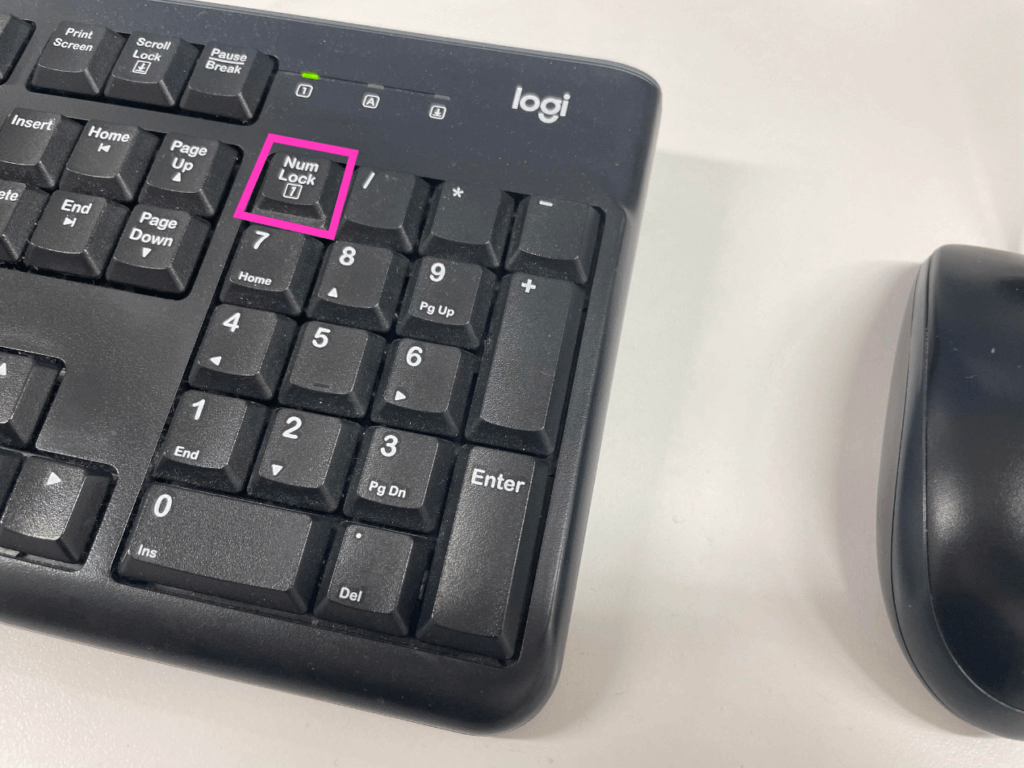
NumLockは、キーボードの特殊キーの1つで、主に数字キー(テンキー)を有効または無効にするためのキーです。
「Num」は「Numeric」の略で数字を意味し、「Lock」は固定することを意味します。
多くのキーボードでは右側に位置しており、[NumLock]や[NumLK]、[Num]と刻印されています。
多くのパソコンでは、起動時にNumLockはオフの状態となっており、ログイン時にテンキーを使用してパスワードを入力しようとすると、数字が入力されない問題が発生します。
NumLockキーの状態は、多くの場合、キーボード上のランプで確認できます。キーを押してオンに切り替えることで、テンキーを通常通り使用してパスワードを入力することが可能です。
≫【法人・事業者向け】NumLockなどパソコントラブルに関するお問い合わせはこちら
レジストリでNumLockのデフォルト状態を設定する方法
NumLockの状態は、Windowsのレジストリ設定で変更できます。 以下の方法で、起動時にNumLockを「常にON」「常にOFF」に設定できます。
レジストリの変更はWindowsの動作に影響を及ぼす可能性があるため、変更前には必ずバックアップを取ることを推奨します。
また、作業に慣れていない場合は専門家に相談することをおすすめします。
手順(Windows11 共通)
手順①:「Windows」キー+「R」を押す
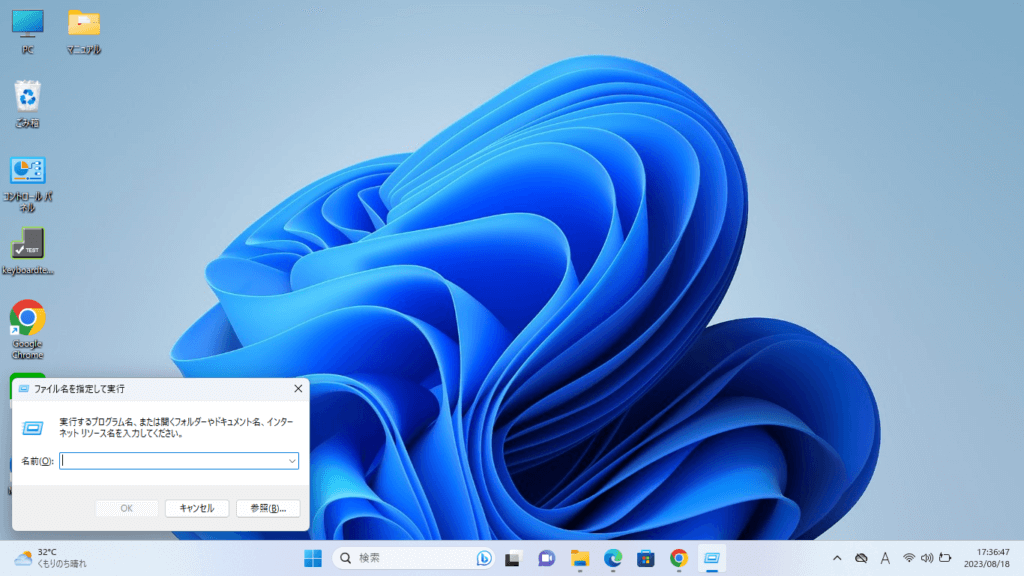
手順②:「regedit」と入力し、[OK]をクリック
![2.「regedit」と入力し、[OK]をクリック](https://biz-us.jp/wp-content/uploads/2023/08/グループ-4-1024x576.jpg)
手順③:「レジストリ エディター」が表示される
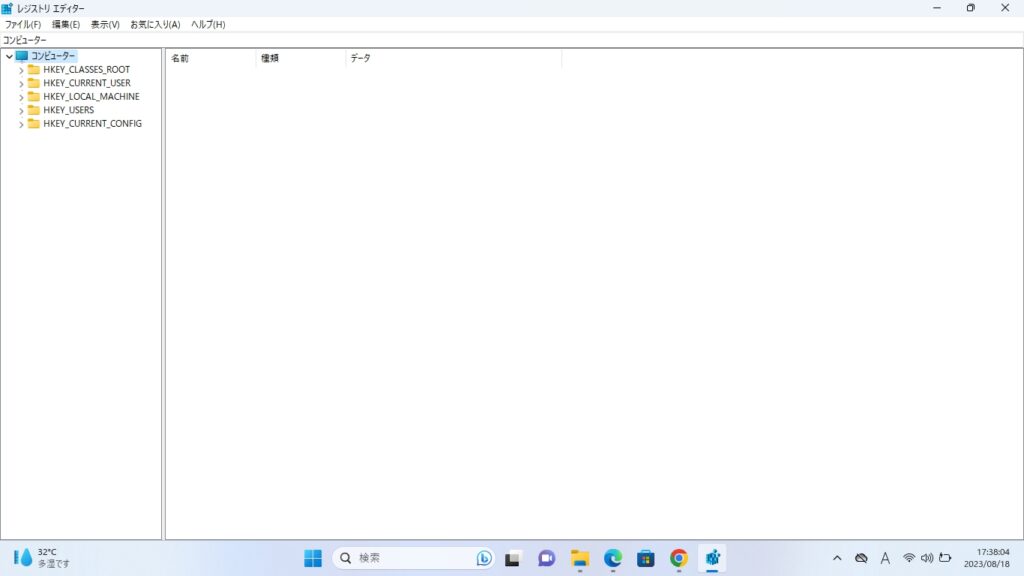
手順④:左のパネルで下記の場所を開き、[InitialKeyboardIndicators]を選択
HKEY_USERS¥.DEFAULT¥Control Panel¥Keyboard¥
![4. 左のパネルで下記の階層をたどり、[InitialKeyboardIndicators]キーを選択](https://biz-us.jp/wp-content/uploads/2023/08/グループ-3-1024x576.jpg)
手順⑤:「値のデータ」をNumLockオフの場合は「0」、オンの場合は「2」を選択
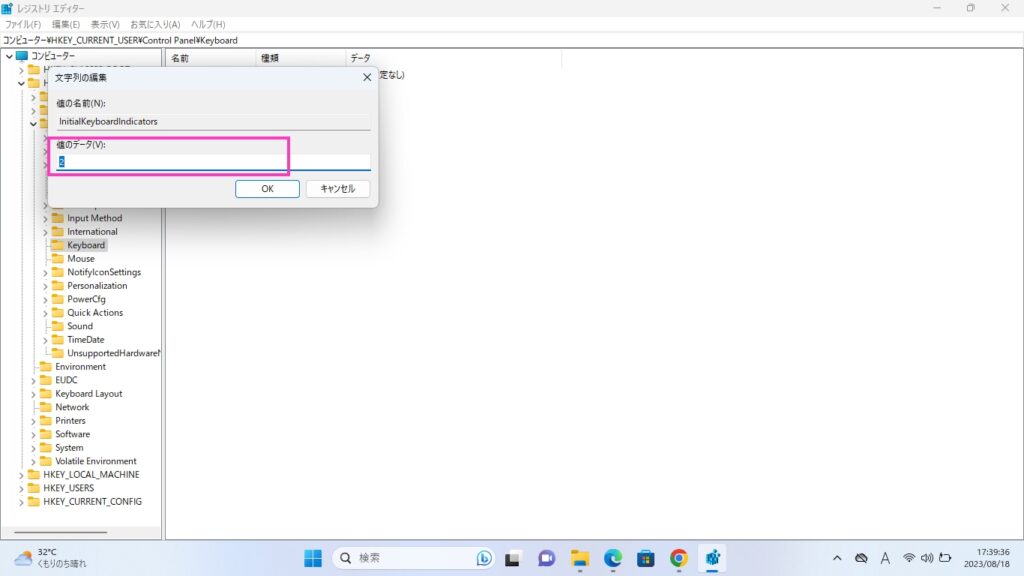
設定後、PCを再起動すれば、NumLockの起動時状態が反映されます。
BIOSからも同様の設定が可能ですが、「設定変更はあまり触りたくない」と感じる方も多いため、今回はレジストリを使った方法をご紹介しました。
この設定は、PCをまとめて導入する企業様にも有効です。マスターPCで事前に設定しておけば、複数端末への展開もスムーズに行えますので、ぜひご活用ください。
≫【法人・事業者向け】NumLockなどパソコントラブルに関するお問い合わせはこちら
まとめ

NumLockの初期状態に悩まされるケースは想像以上に多く、ログイントラブルや入力ミスの原因になっています。
設定は少し手間ですが、Windows 11の起動時のNumLock設定は一度環境を整えれば業務効率の向上につながるはずです。
この記事のチェックポイント
- NumLockの仕組みを理解しておく
- レジストリでの設定変更手順を押さえる
- 法人環境ではマスターPCで一括設定するのが効率的
上記の方法を参考にすれば、自分の使用環境に合わせた設定変更ができます。ぜひ参考にしてください!
IT設定でお困りの法人担当者さまへ
他にもWindows11へアップグレードされた方向けにトラブル解決ガイドを解説しておりますので、是非ダウンロードしてご活用ください。
「PC入れ替え後にNumLockの初期設定にばらつきが出る」「全社で同じ設定にしたいが人手が足りない」など、IT担当者の負担を軽減したい企業様は、ぜひbiz-usクラウドまでご相談ください。


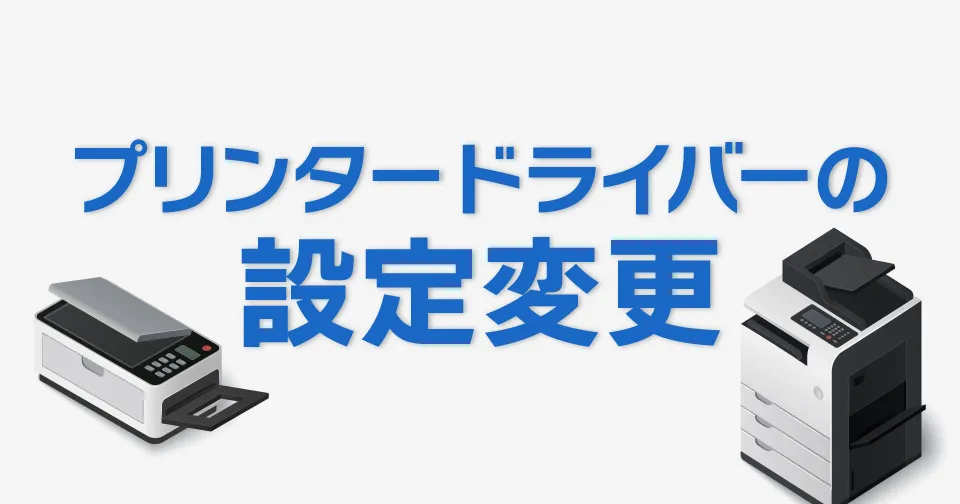

![[Windows11]最速でタスクマネージャーの起動方法を解説](https://biz-us.jp/wp-content/uploads/2023/04/task.webp)




